
System per NFC mit einem Android-Gerät verknüpfen
NFC-Funktion auf diesem System aktivieren
NFC ist der Standard für die Nahbereichskommunikation, der für die Verbindung zwischen Handheld-Terminals und anderen Geräten verwendet wird, die nur einige Zentimeter voneinander entfernt sind.
Richten Sie eine Einstellung für die Unterstützung von NFC auf diesem System ein. Sie können einfach das Android-Gerät auf den Bereich für mobile Endgeräte dieses Systems auflegen und das Android-Gerät mit diesem System verbinden.
Wählen Sie [Systemeinstellungen] - [Einstellung für Systemverbindung] - [Mobile Verbindungseinstellungen] im Administratormodus von Web Connection (oder unter [Bedienerprogr.] - [Administrator] dieses Systems), und richten Sie die folgenden Einstellungen ein.
Einstellung | Beschreibung |
|---|---|
[Einfache Verbindungseinstellung] | Richten Sie Funktionen ein, die mit einem mobilen Endgerät verknüpft werden sollen.
|
[Drahtlosverbindungseinstellung] | Legen Sie die Informationen fest, die für die Verbindung eines mobilen Endgeräts mit diesem System im Funkmodus benötigt werden.
Wenn [Netzwerkschnittstellenkonfiguration] auf [Nur drahtlos] eingestellt ist, erfolgt die Kopplung anhand der Drahtlos-Einstellungen dieses Systems; die Einstellung wird daher nicht angezeigt. |
[Einstellungen für Touch-Verbindungsanwendung] | Wenn Sie das Android-Gerät auf den Bereich für mobile Endgeräte dieses Systems legen, wählen Sie eine Anwendung aus, die bevorzugt gestartet werden soll (Standard: [Mobile Print]). |
Android-Gerät über NFC anhand von Mobile Print (mobile App) mit diesem System verbinden
In diesem Abschnitt wird die Vorgehensweise bei der Herstellung einer Verbindung zwischen einem Android-Gerät und diesem System anhand von Mobile Print, das auf dem Android-Gerät installiert ist, beschrieben.
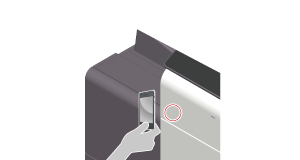
Beenden Sie den Standby-Modus des Android-Geräts oder entsperren Sie den Bildschirm und legen Sie dann das Android-Gerät auf den Bereich für mobile Endgeräte.
Wenn mehrere kompatible Anwendungen auf dem Android-Gerät installiert sind, wird die Anwendung gestartet, die der Administrator als bevorzugte Anwendung definiert hat.
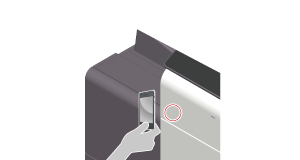
- Ausführliche Informationen über die Bedienung der Anwendung finden Sie in der Hilfe der Anwendung.
Android-Gerät über NFC anhand von Remote Access (mobile App) mit diesem System verbinden
In diesem Abschnitt wird die Vorgehensweise bei der Herstellung einer Verbindung zwischen einem Android-Gerät und diesem System anhand von Remote Access, das auf dem Android-Gerät installiert ist, beschrieben.
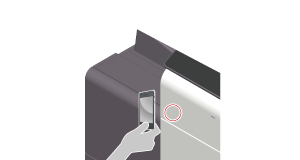
Beenden Sie den Standby-Modus des Android-Geräts oder entsperren Sie den Bildschirm und legen Sie dann das Android-Gerät auf den Bereich für mobile Endgeräte.
Wenn mehrere kompatible Anwendungen auf dem Android-Gerät installiert sind, wird die Anwendung gestartet, die der Administrator als bevorzugte Anwendung definiert hat.
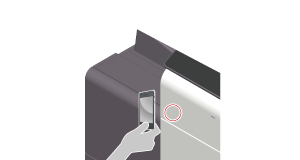
- Ausführliche Informationen über die Bedienung der Anwendung finden Sie in der Hilfe der Anwendung.

 in der oberen rechten Ecke einer Seite klicken oder tippen, wechselt es zu
in der oberen rechten Ecke einer Seite klicken oder tippen, wechselt es zu  und wird als Lesezeichen registriert.
und wird als Lesezeichen registriert.